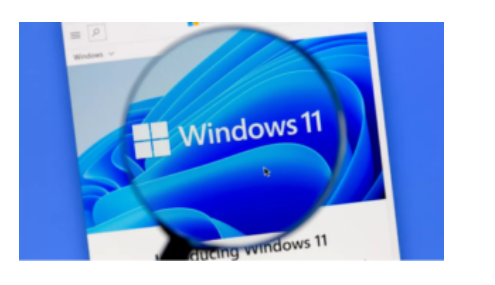Windows 11 Güvenli Mod, sorunları teşhis etmenin anahtarı olabilir. Windows 11 Yükleme Yöntemleri Nelerdir? Bu makalemizde sizler için kaleme aldık.
Windows dayanıklı bir işletim sistemidir, ancak yine de Windows 11 güvenli modda nasıl ön yükleneceğini bilmek işinize yarayabilir. Sonuçta, en iyi işletim sistemleri bile zaman zaman kötü amaçlı yazılımlardan, kötü sürücülerden veya genel sistem hatalarından etkilenmeye devam eder.
Windows 11 Yükleme Yöntemleri Nelerdir?
Windows 11 Yükleme Yöntemleri Nelerdir?
Windows’un önceki yinelemeleri, Güvenli Mod’da önyükleme yapmak için başlatma sırasında belirli bir windows anahtarı tutmanızı gerektiriyordu, ancak Windows 11’de işleri biraz farklı yapmanız gerekiyor. Güvenli Mod’da önyükleme yapmanın farklı yollarını öğrenmek için okumaya devam edelim.
Güvenli modda başlatma
1. İlk olarak, Windows 11’de Güvenli Modda önyükleme yapmanın birkaç yolu vardır. En hızlısı, Ayarlar menünüzü doğrudan başlatmak için I + Windows tuşlarına birlikte basıp, Başlat menüsünde ayarlar yazıp buraya basarak açmaktır.
2. Ardından Windows 11 Ayarlar menüsüne baktıktan sonra , sol taraftaki gezinme menüsünü kullanarak Sistem > Kurtarma alt bölümüne gidin. Kurtarma seçenekleri bölümünde. Şimdi yeniden başlat yazan bir buton olan Gelişmiş bir başlangıç seçeneği görmelisiniz. Bu butona basın. PC’niz yeniden başlatılacaktır.
Bu aşamada Başlat menüsünde Shift tuşuna basılı tutarak ilerleyelim. Yeniden Başlat’ı seçerek yeniden başlatması ve kurtarma seçeneklerini göstermesi için devam edebilirsiniz.
3. Sonrasında Windows 11, otomatik olarak yeniden başlatılacaktır. Bunlardan biri size Windows 10’a önyükleme seçeneği sunuyorsa, çok heyecanlanmayın bu yalnızca Windows’un son sürümünden eski bir referanstır, gizli bir zaman atlama özelliği olduğunu düşünmeyin.
İkinci adım olarak Sorun Gider düğmesine basın.
4. Üçüncü adım artık Sorun Giderme menüsünde olduğunuza göre, Gelişmiş seçenekler > Başlangıç Ayarları’na gidin ve Yeniden Başlat düğmesine basın.
5. Şimdi tekrar Bilgisayarınızı yeniden başlatalım.
Yalnızca İnternet’e bağlı olmadan PC’nizde çalışmak istiyorsanız, Ağ Bağlantısı Olmadan Güvenli Mod’a başlayın. Bu size, bir sorunu hızlı bir şekilde belirlemenize yardımcı olabilecektir. En temel sürücüler ve çalışan yazılımlarla bilgisayarınızı teşhis etme şansı verecektir.
Windows 11 Güvenli Moddan çıkarma
Windows 11’de Güvenli Moddan çıkmak son derece kolaydır. Başlat menüsünü açmanız , Güç düğmesine basmanız ve Bilgisayarı Kapatmanız yeterli olacaktır. Yeniden Başlatma işleminden sonra bilgisayarınızı tekrar açtığınızda, otomatik olarak normal modda olan Windows 11’e geri dönecektir.
28 Şubat 2025 Güncellemesi: Bu içerik, doğruluğu sağlamak ve süreçteki değişiklikleri yansıtmak için güncellendi.